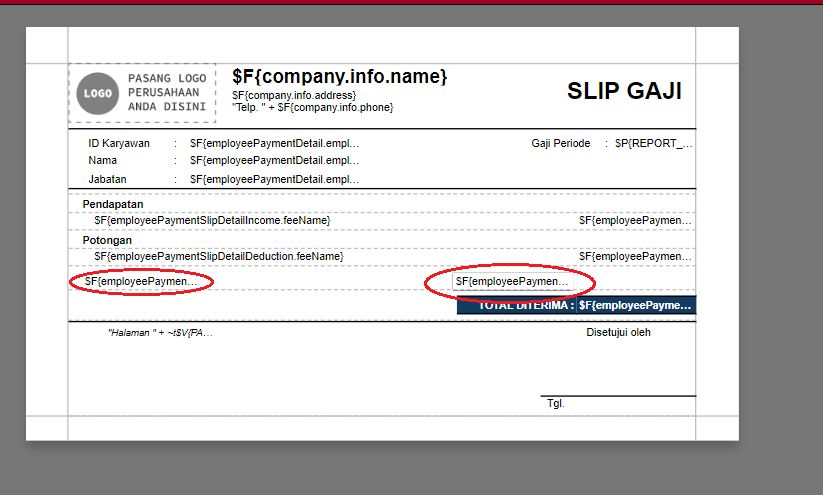Pada saat pencatatan gaji di Accurate terdapat penginputan nilai tunjangan JHT, JKK, dan JKM seperti pada gambar berikut ini.
Jika ingin menampilkan nilai tunjangan-tunjangan tersebut pada Desain Cetakan Slip Gaji, maka berikut langkah-langkahnya :
- Masuk ke Desain Cetakan yaitu dari menu Pengaturan | Desain Cetakan, lalu pilih desain cetakan slip gaji yang dimaksud, klik Buka Desainer dan pilih “Pengaturan”.
- Pilih “Detail Tunjangan”, pada “Tampilkan Detail Tunjangan” pilih pilihan “Ya” dan pada “Tipe Data” pilih pilihan “Tunjangan Pensiun JKK, JKM” lalu simpan.
- Bagian yang ditandai “kotak biru” adalah untuk menempatkan variable tunjangannya, ubah Height nya menjadi 20.
- Klik icon (+) lalu pilih Variable lalu tempatkan Kolom Variable tersebut pada bagian Variabel Tunjangan (pada poin 3), lalu cari variabel ‘Nama’ dan ‘Nilai’ sehingga didapat variabel skrip berikut ini : $F{employeePaymentSlipDetailAllowance.feeName} dan $F{employeePaymentSlipDetailAllowance.amount}, simpan Desain Cetakan. (Perhatikan gambar).
- Dan berikut hasil desain cetakan dengan penambahan variabel Tunjangan tersebut.